Enscape 材质编辑视频教学及全部材质球模型下载

很多初次接触 Enscape 的同学都发现一个奇怪的问题,按照常理来说,任何一个渲染器都应该有一个材质编辑工具的,但是 Enscape 找不到任何可以调整材质的地方。更令人奇怪的是,我们在 SketchUp 里设置的材质比如金属、玻璃等等,有时候能渲染得非常真实,有时候却又渲染不出想要的效果,这是什么原因呢?今天小编就来给大家解释一下。
Enscape 在研发时所制定的方向就是希望做成一个简单、高效、效果出色的渲染器。因此在材质表现上他们放弃了传统的材质编辑器方式,而是直接针对 SketchUp 的材质进行渲染,这样就让用户省掉大量的调整材质的时间。那么如果让材质表现得真实呢?这里 Enscape 采用了一个非常巧妙的办法,就是在材质名称里加上“魔法咒语”,其实就是一些关键字,只要名字里带有某些关键字,Enscape 就会认为它属于某类材质对象。
当前,官方给出的 Enscape 材质关键字列表包含以下这些单词,大家一定要熟悉一下,
液体类:“Water”, “Ocean”, “River”
植被类:“Vegetation”, “Foliage”, “Leaf” 可以模拟植物薄薄的叶子的次表面散射
光源类:“Emissive” 自发光基于对象的颜色发光,通过颜色灰度调整发光强度,不过自发光照明效果比较微弱,适合制作灯带一类对象,不适合做大范围照明光源。
草地:“Grass” 草是比较特殊的材质,在1.9.3版以后会在 Enscape 中直接渲染出实体的草,很漂亮
金属类:“Chrome”, “mirror”, “steel”, “copper”, “metal”, “aluminium”, “carpaint”, “polished”, “acryl”, “plastic”, “marble” 具体单词我就不翻译了,大家自己用翻译软件查或者看文章后面的视频。
目前感觉有些缺陷的是一些剖光的室内木地板地面缺乏表现力,我的建议是给木地板材质加上 marble 关键字,它们的反光系数比较接近。
下面是官方的材质调整教学,教学里面的案例文件我也提供了,在下方下载。
另外需要特别感谢的是tas_1985提供的Enscape全套材质球文件,更方便使用了。



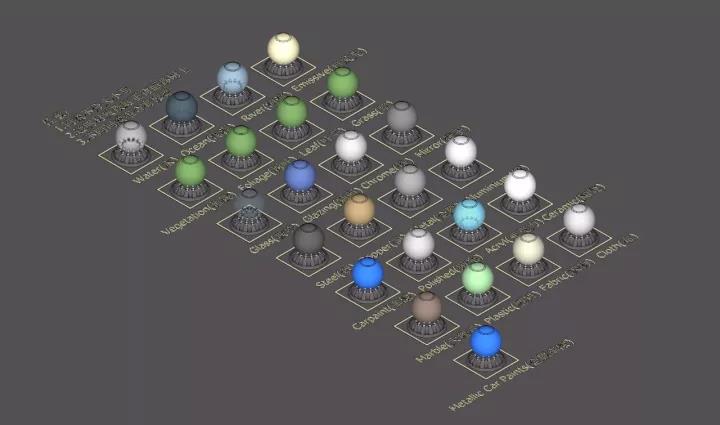
百度网盘下载链接:http://pan.baidu.com/s/1c29yFZE 密码:iuj2





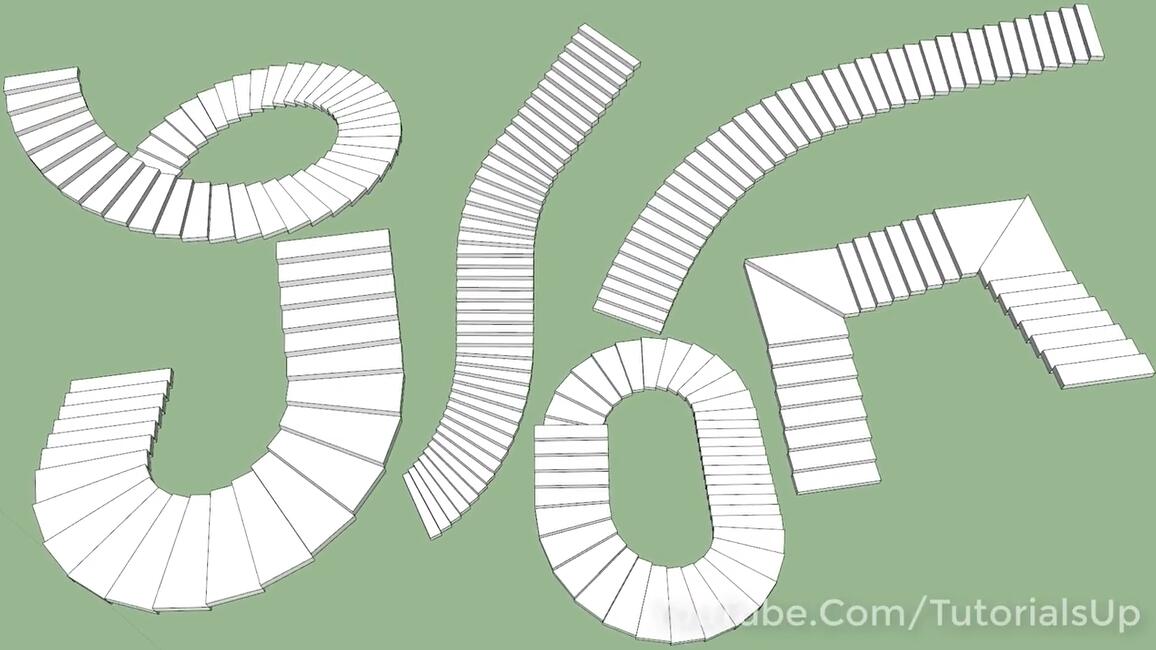


















































谢谢肖大!
EN材質
en材質
en效果表现快,时间光也模拟单位
EN材質
网盘验证码提示错误
没有错误
EN材質
網址錯誤……..
網址錯誤……..
EN材质
EN材質
EN材質
EN材质